BOVPN Notification einschalten
Logging
Eine WatchGuard Firebox / XTM speichert lokal immer nur die letzten Minuten des Traffic Logs. Wenn Logging Informationen über einen längeren Zeitraum aufbewahrt werden sollen/müssen – und wenn die Alarm-Funktion (Notification) genutzt werden soll – muss ein separater WatchGuard Log Server bereitgestellt werden, zu dem die WatchGuard Box die Logmeldungen schicken kann. Die aktuelle und empfohlene Variante ist der Einsatz eines kostenfreien WatchGuard Dimension Servers, der als fertige virtuelle Appliance für VMware ESXi und Microsoft Hyper-V Umgebungen bereitgestellt wird. Wenn keine Virtualisierungsplattform vorhanden ist, können alternativ auch die althergebrachten Logging- und Reporting-Dienste des “WatchGuard System Managers” auf einem Windows Server verwendet werden. Interessant in diesem Zusammenhang ist auch folgender HOWTO Artikel, der die Bereitstellung eines “WatchGuard Dimension Servers auf einem kostengünstigen Intel NUC (Mini-PC) beschreibt.
Notification
Wenn eine WatchGuard Firebox / XTM an einen Logging Server angeschlossen und dieser korrekt konfiguriert ist, können für viele unterschiedliche Ereignisse auf der Firewall Notifications (Benachrichtigungen) erzeugt und per E-Mail an den Firewall-Administrator oder einen Support-Alias verschickt werden. Wichtig: Der Versand der Notification E-Mails erfolgt vom Logging Server aus – die Firewall liefert über das laufende Logging lediglich das Triggersignal dazu!
Ein solches Ereignis kann die Unterbrechung eines BOVPN-Tunnels sein. Die Benachrichtigungs-Option kann nur global für alle BOVPN-Tunnel ein- bzw. ausgeschaltet werden: Policy Manager > VPN > VPN Settings > BOVPN Notification:
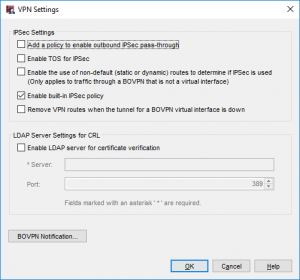
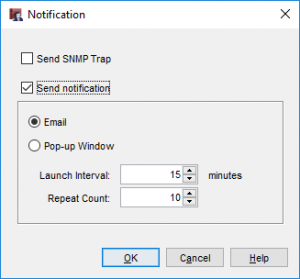
Dieser Artikel wurde erstmals am 13.01.2009 im „Technischen WatchGuard-Blog von Bernd Och“ veröffentlicht. Hierher verschoben und aktualisiert in 2016.



